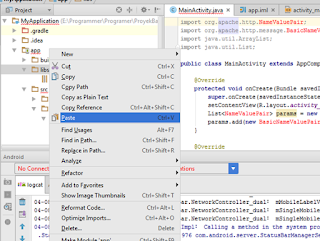|
| Gambar 1. Android Library Android Studio |
Library dapat membatu kita untuk mempercepat dan mempermudah
proses pembuatan aplikasi. Saat ini kita
dapat menemukan libary dengan mudah, melalui search engine kesayangan kita,
namun bagaimana cara menggunakannya pada Android Studio. Nah.. tutorial ini
akan mengungkapkan cara menggunakan library namun khusus library jenis project
(untuk library berupa .jar dapat melihat tutorial: https://komputasistat.blogspot.co.id/2016/04/cara-menggunakan-library-jar-ke-android.html ).
Library yang akan kita gunakan untuk latihan, yaitu:
https://github.com/PhilJay/MPAndroidChart
Langkah-langkahnya sebagai berikut
1. Project yang digunakan dalam tutorial dinamai TutorialModule. Klik kanan project pilih New > Module, langkah-langkah ada pada gambar 2.
 |
| Gambar 2. Memilih menu Module |
2. Pilih Android Library kemudian Next
 |
| Gambar 3. Memilih Android Library |
3. Isikan nama Library , nama module dan nama package. Nama package diambil dari package pada source .java library contohnya seperti gambar 5.
 |
| Gambar 4, Nama package sesuai dengan package .java pada library |
 |
| Gambar 5. Nama package source . java library |
4. kemudian Done > Next > Next > Finish..
 |
| Gambar 7. Module baru terbentuk dengan nama mikephill |
 |
| Gambar 8. Source .java pada library |
 |
| Gambar 9. Hasil copy source .java pada library ke source .java pada module yang telah dibuat |
7. Lihat hasil copy-an seperti gambar 10.
 |
| Gambar 10. Hasil copy library |
8. Library belum dapat digunakan oleh project kita. Agar kita dapat menggunakan library lakukan langkah-langkah selanjutnya.
Klik kanan project kemudian pilih Open Module Settings
 |
| Gambar 11. Membuka Open Module Setting |
 |
| Gambar 12. Menambahkan Module pada project |
 |
| Gambar 13. Library sudah dapat digunakan |
Sekian...
Trimakasihh...